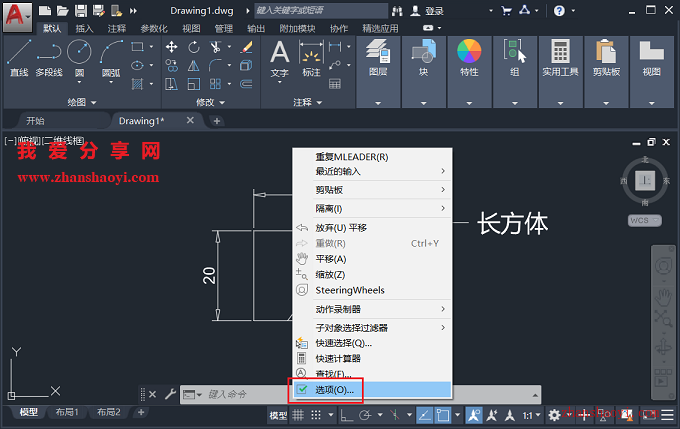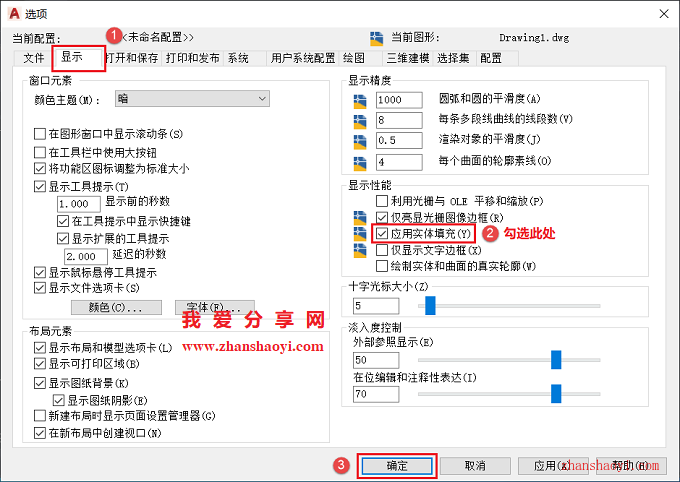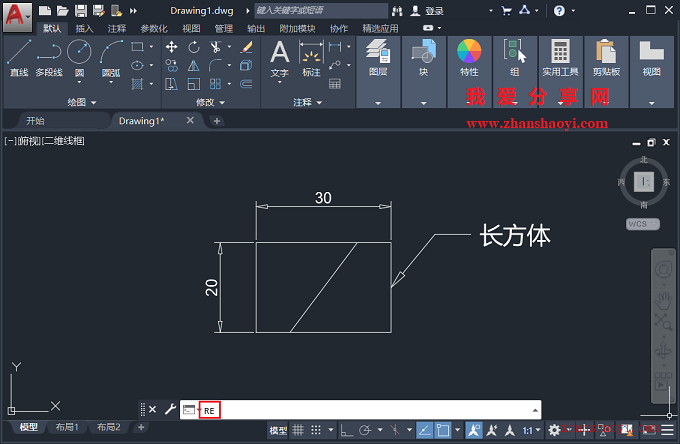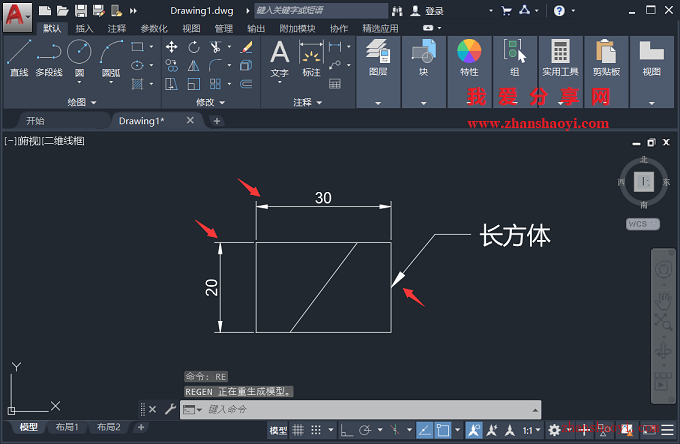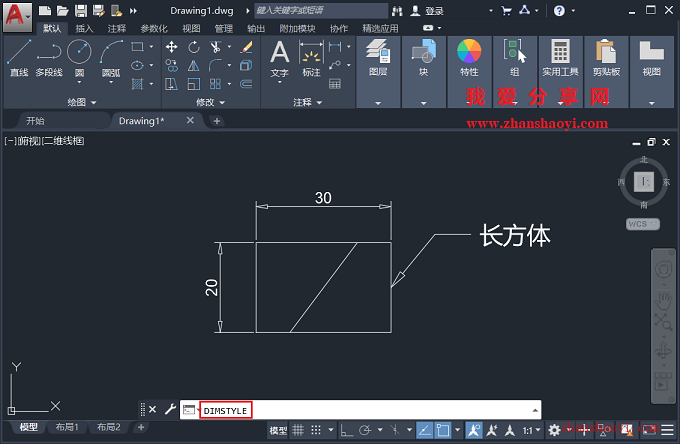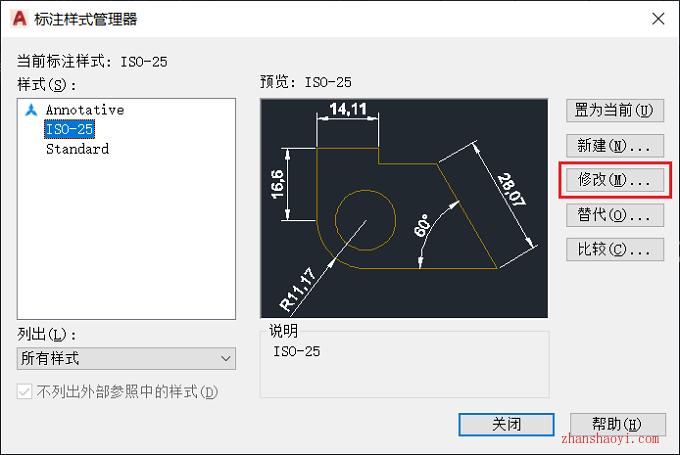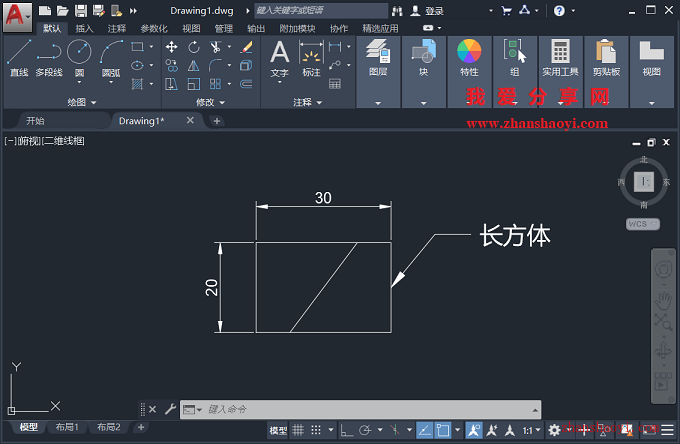最近有小伙伴提问,他在CAD标注的过程中,原本应该清晰可见的标注箭头,突然间变成了空心状态,如下,这不仅影响了CAD标注的清晰度,也给后续图纸阅读带来困扰,不知道该如何解决?
操作步骤:
1、先打开AutoCAD2020软件,进入CAD界面,在界面空白处鼠标右击选择【选项】;
2、先点击【显示】选项卡,再勾选「应用实体填充」,然后点击【确定】退出;
3、返回CAD界面,在命令栏中输入:RE,按Enter键后刷新;
4、如下,CAD标注箭头空心已恢复实心状态;
如果还是无法解决问题,可能是CAD标注样式中使用了空心的箭头样式,继续后续操作;
5、在命令栏中输入:DIMSTYLE,然后按Enter键打开【标注样式管理器】;
6、选中需要修改的标注样式后,点击【修改】;
7、打开【修改标注样式】对话框中,点击切换至【符号和箭头】选项卡,将所有的箭头设置为【实心闭合】,点击【确定】退出;
8、返回CAD界面,如下,CAD标注箭头空心已自动恢复实心状态,有需要的小伙伴赶紧试试~~

软件智库
微信扫一扫加关注,我爱分享网官方微信公众号,专注分享软件安装和视频教程,让你一号在手,软件无忧!